 2022-09-07 13:39:42
2022-09-07 13:39:42

福昕pdf阅读器是行业里面比较受欢迎的pdf编辑软件,它有良好的阅读体验,并有打印和扫描的功能,那么福昕pdf阅读器怎么扫描文件?福昕pdf阅读器打印文档如何设置呢?下面就来说下。

福昕pdf阅读器怎么扫描文件?
打开福昕pdf阅读器,在菜单栏中找到其中的扫描选项。
接着点击扫描选项下的子项目,从中选择扫描这个选项。
根据自身的要求,选择对应的扫描仪和填写相应的参数,即可完成对文件的扫描。
PDF文件插入扫描的文件的方法
1、先下载安装福昕pdf阅读器后打开。
2、打开需要插入的PDF文件,在主页菜单栏中选择【文件附件】或【图像标注】就可以进行添加了。
3、点击【浏览】添加图片,确定后即添加成功,可以自己根据需求进行位置和大小的调整。
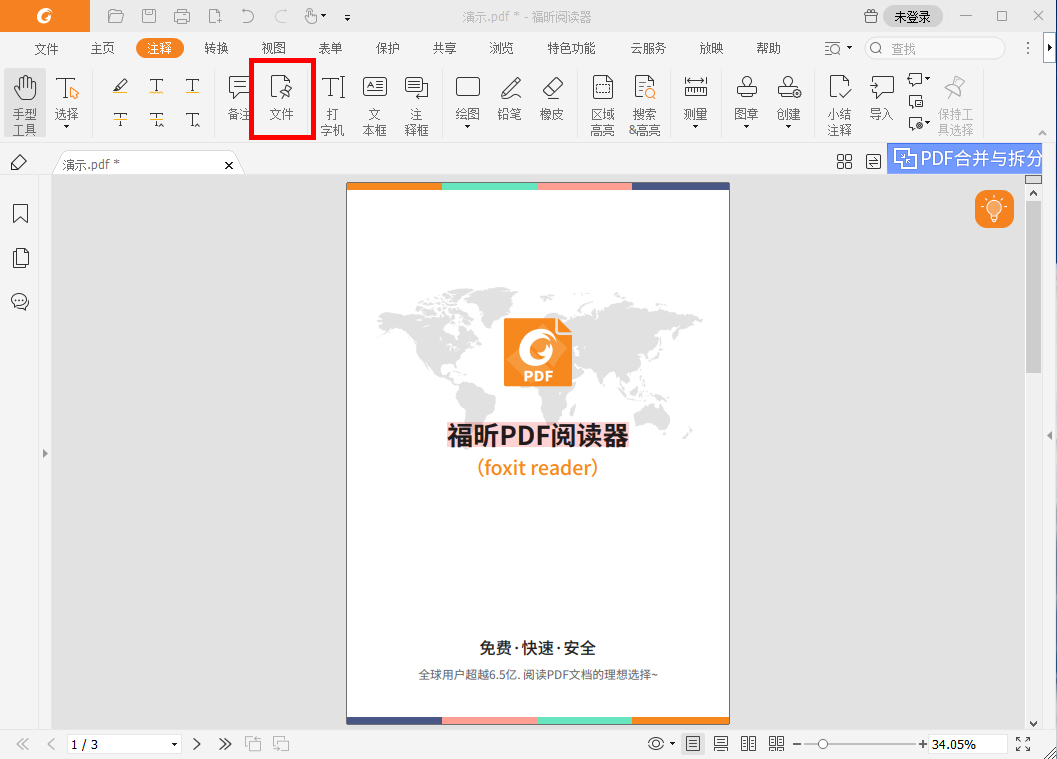
福昕pdf阅读器打印文档如何设置?
1、我们在电脑桌面上双击打开福昕pdf阅读器。
2、打开之后,在页面的左上角会发现一个打印机的图标,当光标悬停在该图标上时会有信息提示,提示打印文件中的部分或所有页面。
3、随即便打开打印设置窗口,在‘名称’中我们需要连接打印机,一般打印机是默认连接的,如果这里没有连接,可在选项中选择需要打印的打印机;打印的份数这里默认是一份,如果想要更改,输入份数即可。
4、随后设置打印的范围,这里可根据自己的需要选择具体的打印范围,如果选择的是‘页面’,则需要在其后的输入框中输入页码的范围,打印的比例问题一般选择‘适合打印边距’。
5、接下来对打印的方向进行相关的设置,PDF打印默认设置的打印方向为纵向,如果PDF文件中有横向的页面,则针对该页面的打印方向选择横向,其余为纵向。
6、对于打印的内容一般选择‘文档’,如果想要将PDF文件中的注释也打印出来,这里就可以选择‘文档和注释’。
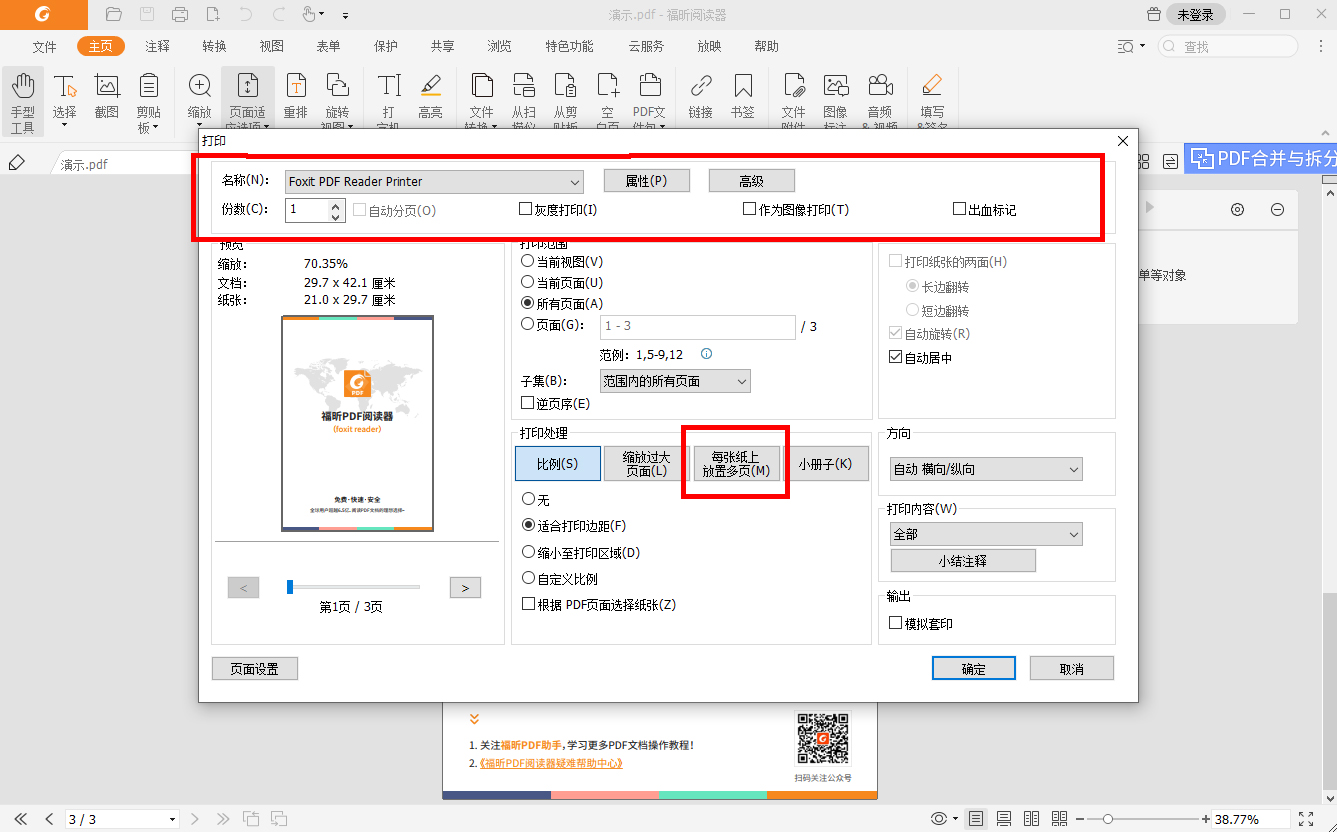
福昕pdf阅读器怎么扫描文件?在使用福昕pdf阅读器扫描文件的时候,大家只需要找到扫描的选项,就可以直接对文件进行扫描了,同时还可以插入扫描的文档。

 免费下载
免费下载

